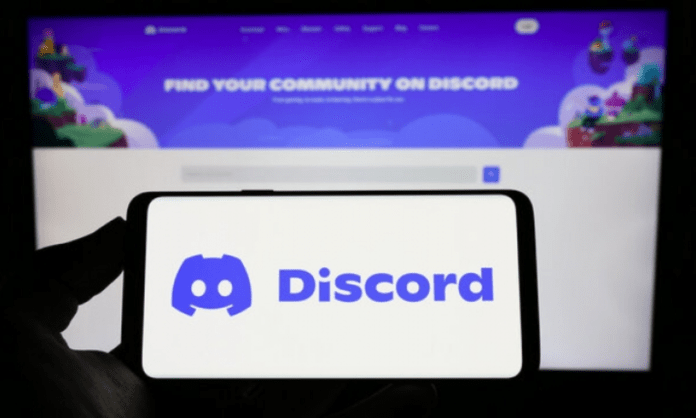BetterDiscord ist ein Projekt, das darauf abzielt, das Benutzererlebnis von Discord zu verbessern, indem zusätzliche Funktionen hinzugefügt und das Erscheinungsbild des Clients mit Themen und Plugins . In diesem Artikel erklären wir Ihnen, wie Sie BetterDiscord installieren und verwenden, um seine Vorteile zu nutzen .
Was ist BetterDiscord?

BetterDiscord ist eine inoffizielle Discord-Erweiterung , die den ursprünglichen Client so modifiziert, dass er zusätzliche Funktionen und Anpassungsoptionen enthält. Zu diesen Merkmalen zählen:
- Die Möglichkeit, Twitch-, BTTV- und FFZ-Emoticons im Chat mit anderen BetterDiscord-Benutzern zu verwenden .
- Die Möglichkeit, Client-Transparenz zu ermöglichen und transparente Themen zu verwenden, um ein transparentes Fenster zu erhalten .
- Die Möglichkeit, öffentliche Server von DiscordServers.com direkt vom Client aus zu erkunden .
- Die Möglichkeit, über die Plugin-API Plugins hinzuzufügen, die die Funktionalität und Benutzererfahrung des Clients erhöhen.
- Die Möglichkeit, einen Live-CSS-Editor zum Debuggen und Ändern der Benutzeroberfläche zu verwenden.
- Die Möglichkeit, eingehende und ausgehende Nachrichten im Chat mit dem Translator-Plugin zu übersetzen.
- Die Möglichkeit, eine Spotify-Steuerungsschaltfläche hinzuzufügen, wenn Sie Spotify über ein Konto hören, das mit dem SpotifyControls-Plugin verbunden ist .
- Die Möglichkeit, mit dem GameActivityToggle-Plugin eine Schaltfläche zum Aktivieren oder Deaktivieren der Spielaktivität hinzuzufügen.
- Die Möglichkeit, mit dem ReadAllNotificationsButton-Plugin eine Schaltfläche hinzuzufügen, um alle Server und Erwähnungen als gelesen zu markieren .
- Und vieles mehr !
BetterDiscord ist daher ein Projekt, das darauf abzielt, Discord anpassbarer und unterhaltsamer zu machen. Beachten Sie jedoch, dass BetterDiscord nicht von Discord unterstützt wird und zu Sicherheits- oder Client-Stabilitätsproblemen führen kann. Sie sollten es daher auf eigene Gefahr nutzen und vorsichtig mit den von Ihnen installierten Plugins sein .
Wie installiere ich BetterDiscord?

Um BetterDiscord zu installieren , müssen Sie zunächst die Installationsdatei von der offiziellen Website herunterladen: https://betterdiscord.app/. Sie können je nach Ihren Vorlieben zwischen der stabilen Version oder der Beta-Version wählen. Sobald die Datei heruntergeladen ist, müssen Sie sie ausführen und den Anweisungen auf dem Bildschirm folgen. Discord-Client befindet, und die Nutzungsbedingungen akzeptieren. Das Installationsprogramm ändert dann Ihren Discord-Client, um BetterDiscord zu integrieren . Sobald die Installation abgeschlossen ist, müssen Sie Ihren Discord-Client neu starten, damit die Änderungen wirksam werden.
Wie verwende ich BetterDiscord?
Sobald Sie BetterDiscord installiert haben, können Sie mit der Anpassung Ihres Discord-Clients mit Themes und Plugins beginnen. Um auf die Optionen von BetterDiscord zuzugreifen , müssen Sie auf das Zahnradsymbol unten links auf Ihrem Bildschirm klicken und dann im angezeigten Menü auf die Registerkarte BetterDiscord klicken. Anschließend werden Ihnen mehrere Unterregisterkarten angezeigt, mit denen Sie Ihre Themes, Plugins, Emoticons, benutzerdefiniertes CSS und allgemeine Einstellungen verwalten können.
Themen
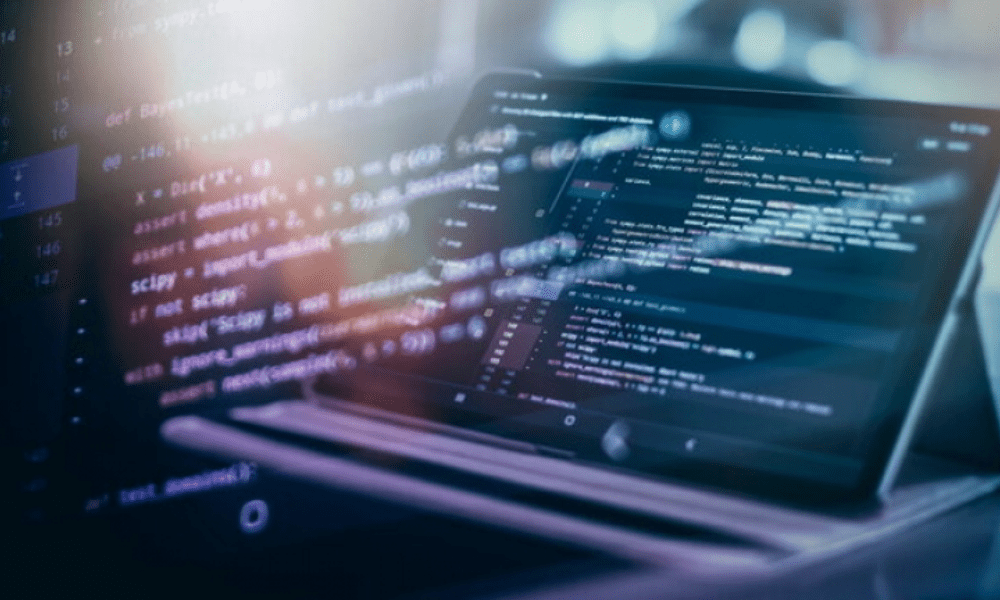
Themes sind CSS-Dateien , die das Erscheinungsbild des Discord-Clients ändern. Sie können Themen von der offiziellen BetterDiscord-Website oder von der Community herunterladen. Um ein Theme zu installieren, müssen Sie die CSS-Datei in den Themes-Ordner kopieren, der sich im BetterDiscord-Ordner auf Ihrem Computer befindet. Sie finden diesen Ordner, indem Sie auf der Registerkarte „Themen“ von BetterDiscord auf die Schaltfläche „Themenordner . Sobald die Datei kopiert wurde, müssen Sie das Thema aktivieren, indem Sie das entsprechende Kontrollkästchen auf der Registerkarte „Themen“ aktivieren. Sie können das Thema auch bearbeiten, indem Sie auf die Schaltfläche „Bearbeiten“ , oder es löschen, indem Sie auf die Schaltfläche „Löschen“ .
Plugins

Plugins sind JavaScript-Dateien, die dem Discord-Client Funktionen hinzufügen. Sie können Plugins von der offiziellen BetterDiscord-Website oder von der Community herunterladen. Um ein Plugin zu installieren, müssen Sie die JS-Datei in den Plugins-Ordner kopieren, der sich im BetterDiscord-Ordner auf Ihrem Computer befindet. Sie finden diesen Ordner, indem Sie auf der Registerkarte „Plugins“ von BetterDiscord auf die Schaltfläche „Plugin-Ordner öffnen“ klicken. Sobald die Datei kopiert wurde, müssen Sie das Plugin aktivieren, indem Sie das entsprechende Kontrollkästchen auf der Registerkarte „Plugins“ aktivieren. Sie können das Plugin auch bearbeiten, indem Sie auf die Schaltfläche „Einstellungen“ klicken, oder es löschen, indem Sie auf die Schaltfläche „Löschen“ klicken.
Emotes
Emoticons sind Bilder, die Emotionen oder Reaktionen im Chat ausdrücken. Mit BetterDiscord können Sie Emoticons von Twitch, BTTV und FFZ im Chat mit anderen BetterDiscord-Benutzern . Dazu müssen Sie die entsprechenden Optionen im Reiter „Emotes“ von BetterDiscord . Sie können auch Emoji-Namen anstelle von Bildern anzeigen, ihre Größe ändern oder sie animieren. Um ein Emoticon zu verwenden, müssen Sie seinen Namen zwischen zwei Punkten im Chat eingeben, zum Beispiel: :zere_zoom:. Sie können auch auf ein Menü mit Emoticons zugreifen, indem Sie auf das Smiley- neben der Textleiste klicken.
Benutzerdefinierte CSS

Benutzerdefiniertes CSS ist CSS-Code, den Sie schreiben können, um das Erscheinungsbild des Discord-Clients nach Ihren Wünschen zu ändern. Sie können auf den Live- CSS-Editor Registerkarte „Benutzerdefiniertes CSS“ von BetterDiscord . Dort können Sie Ihren CSS-Code schreiben und die vorgenommenen Änderungen sofort auf Ihrem Discord-Client sehen. Sie können Ihren CSS-Code auch speichern oder zurücksetzen.
Einstellungen
Einstellungen sind die allgemeinen Optionen von BetterDiscord , mit denen Sie Ihr Konto, Updates, Sicherheit und Debugging verwalten können. Sie können auf die Einstellungen im Tab „Einstellungen“ von BetterDiscord . Dort können Sie Ihren Benutzernamen, Avatar, Status und Biografie ändern. Sie können auch Benachrichtigungen, automatische Updates, Plugin-Überprüfung und Entwicklertools aktivieren oder deaktivieren.
FAQs
Was ist der Unterschied zwischen BetterDiscord und Powercord?
Powercord ist eine weitere inoffizielle Discord-Erweiterung , die den ursprünglichen Client modifiziert, um zusätzliche Funktionen und Anpassungsoptionen zu integrieren. Powercord basiert auf einer anderen Technologie als BetterDiscord und bietet einige Vorteile wie bessere Leistung, bessere Kompatibilität mit Discord-Updates und größere Freiheiten für Plugin-Entwickler. Allerdings Powercord weniger beliebt als BetterDiscord und verfügt über weniger Themes und Plugins. Darüber hinaus erfordert Powercord die Verwendung der Canary-Version von Discord , einer instabilen und experimentellen Version des Clients.
Wie deinstalliere ich BetterDiscord?
Wenn Sie BetterDiscord deinstallieren , müssen Sie die Installationsdatei, die Sie von der offiziellen Website heruntergeladen haben, erneut ausführen. Anschließend müssen Sie im angezeigten Menü die Option „Deinstallieren“ auswählen. Das Installationsprogramm stellt dann Ihren Discord-Client in seinen ursprünglichen Zustand zurück. Anschließend müssen Sie Ihren Discord-Client neu starten, damit die Änderungen wirksam werden.
Ist BetterDiscord legal?
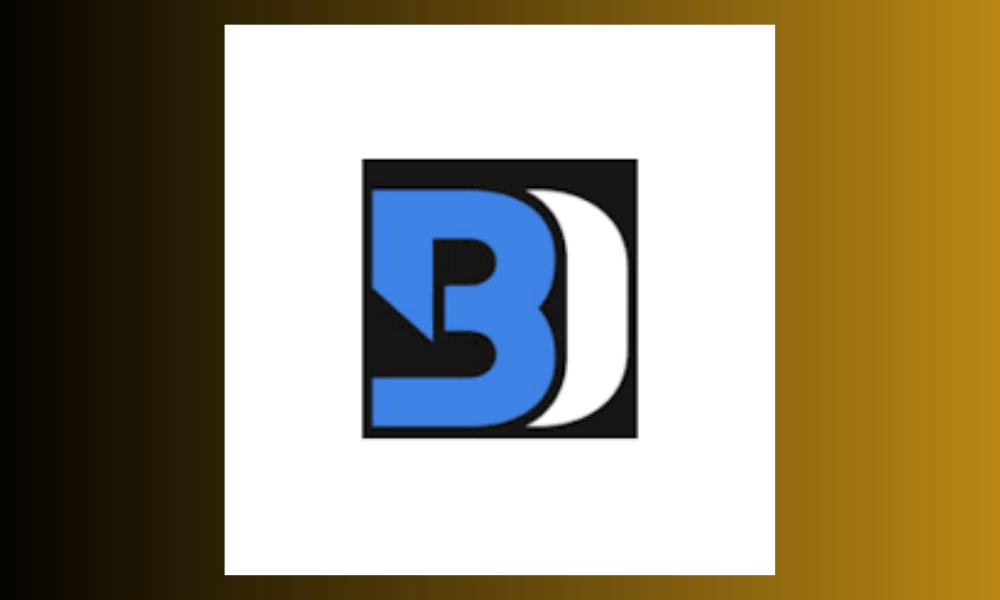
BetterDiscord ist nicht per se illegal , verstößt jedoch gegen die Nutzungsbedingungen von Discord. Tatsächlich verbietet Discord die Änderung des ursprünglichen Clients oder die Verwendung von Software von Drittanbietern, die die Funktion des Clients beeinträchtigt. Durch die Nutzung von BetterDiscord riskieren Sie daher, von Discord ausgeschlossen oder den Zugriff auf bestimmte Client-Funktionen zu verlieren . Sie sollten BetterDiscord daher auf eigene Gefahr nutzen
Ist BetterDiscord sicher?
beim Starten von Discor haben , kann dies an BetterDiscord liegen. BetterDiscord ist nicht 100 % sicher, da es den ursprünglichen Discord-Client verändert und zu Sicherheits- oder Client-Stabilitätsproblemen führen kann. Darüber hinaus können einige Plugins bösartigen Code oder Sicherheitslücken , die Ihr Konto oder Ihren Computer gefährden können. Sie müssen daher vorsichtig mit den von Ihnen installierten Plugins sein und deren Quelle und Reputation überprüfen. Sie können auch die Option „Plugins überprüfen“ in den BetterDiscord-Einstellungen aktivieren, um zu überprüfen, ob Plugins sicher sind, bevor Sie sie aktivieren . Dadurch wird verhindert aufgrund eines fehlerhaften oder bösartigen Plugins nicht startet
Was sind die besten Themes und Plugins für BetterDiscord?
Auf diese Frage gibt es keine allgemeingültige Antwort, da Themes und Plugins vom Geschmack und den Bedürfnissen jedes Benutzers abhängen. Sie können jedoch die offizielle Website von BetterDiscord oder die Community besuchen, um die beliebtesten oder von Benutzern am besten bewerteten Themes und Plugins herauszufinden. Sie können auch nach Ihren Kriterien oder Ihren Wünschen nach Themes und Plugins suchen . Wenn Sie beispielsweise minimalistischen Stil mögen, können Sie für BetterDiscord nach minimalistischen Themen . Wenn Sie Ihre Produktivität steigern möchten, können Sie nach Plugins suchen, die nützliche Verknüpfungen oder Tools für BetterDiscord hinzufügen.
Abschluss
BetterDiscord ist eine inoffizielle Discord-Erweiterung, mit der Sie Ihren Discord-Client mit Themen, Plugins und Emojis anpassen können. Beachten Sie jedoch, dass BetterDiscord nicht von Discord unterstützt und zu Sicherheits- oder Client-Stabilitätsproblemen führen kann. Sie sollten es daher auf eigene Gefahr nutzen und vorsichtig mit den von Ihnen installierten Plugins sein.
Wenn Sie BetterDiscord installieren und verwenden , müssen Sie die Installationsdatei von der offiziellen Website herunterladen, ausführen und den Anweisungen auf dem Bildschirm folgen. Als Nächstes können Sie auf die Optionen von BetterDiscord zugreifen, indem Sie auf das Zahnradsymbol unten links auf Ihrem Bildschirm klicken und dann im angezeigten Menü auf die Registerkarte BetterDiscord klicken. Anschließend können Sie Ihren Discord-Client mit Themen , Plugins , Emoticons , benutzerdefiniertem CSS und allgemeinen Einstellungen .
BetterDiscord ist nicht die einzige Möglichkeit, Ihren Discord-Client anzupassen . Sie können Discord auch auf PS4 installieren, um die Chat-Plattform auf Ihrer Spielekonsole zu genießen.
Wir hoffen, dass dieser Artikel hilfreich war und Sie erfahren haben, wie Sie BetterDiscord installieren und verwenden, um Ihren Discord-Client anzupassen . Wenn Sie Fragen oder Kommentare haben, können Sie diese gerne unten hinterlassen.